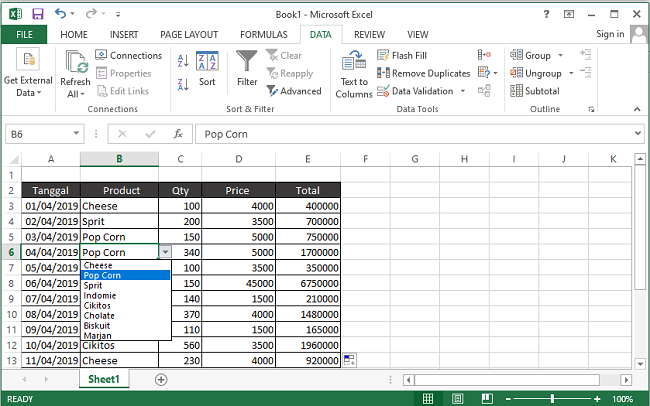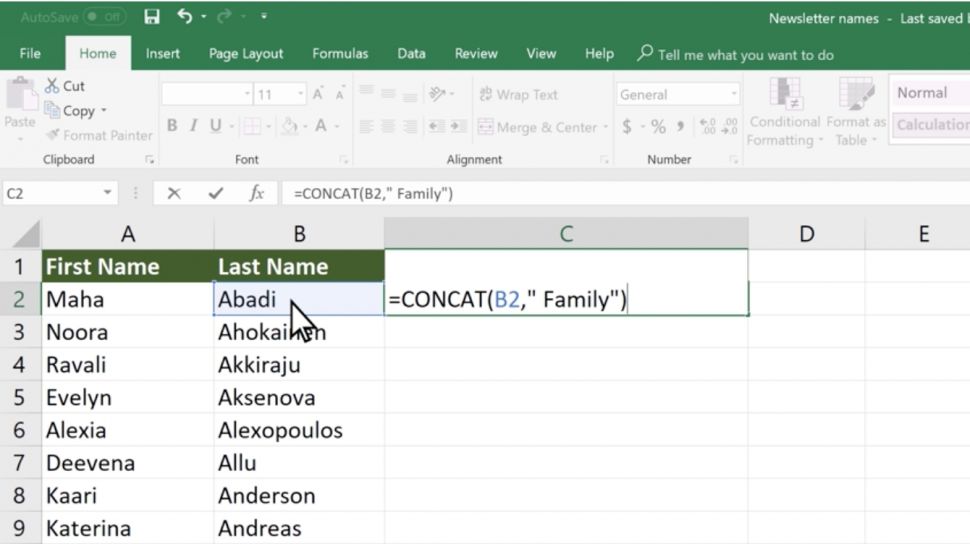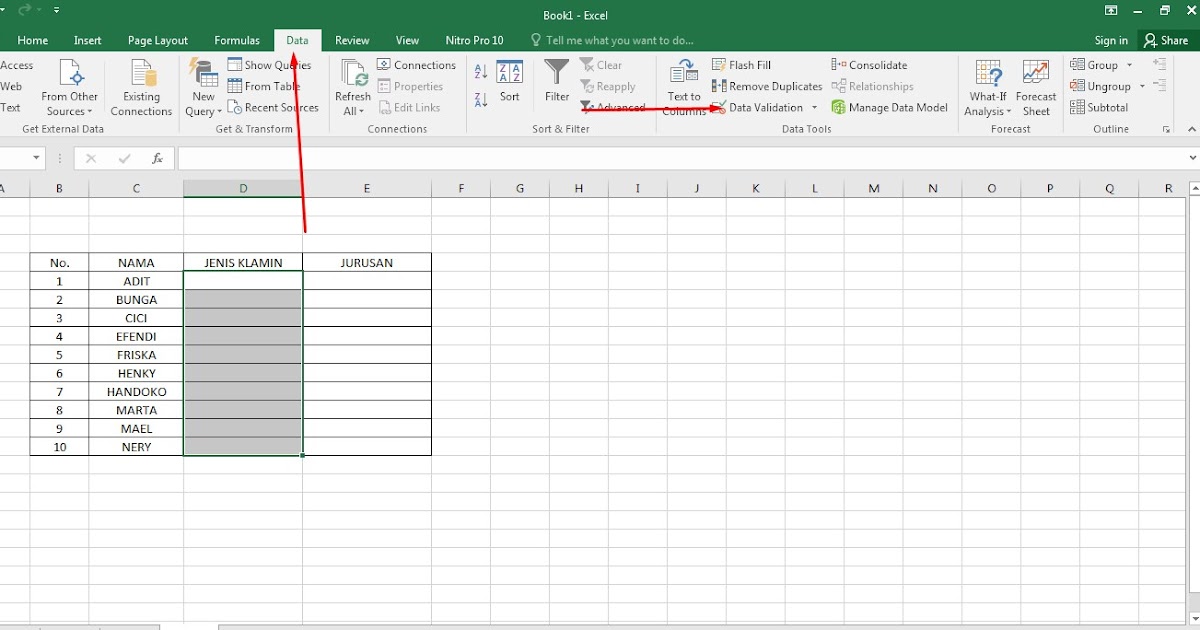Excel merupakan salah satu program yang sangat sering digunakan untuk melakukan analisis data, baik data keuangan maupun data lainnya. Kemampuan Excel yang lengkap dan mudah digunakan menjadi alasan utama mengapa banyak pengguna yang memilih program ini. Salah satu fitur yang sangat berguna dalam Excel adalah dropdown list. Dropdown list pada Excel memungkinkan pengguna untuk memilih data dari daftar pilihan yang telah diatur terlebih dahulu. Dalam artikel ini, akan dibahas cara membuat dropdown list di Excel dengan mudah dan cepat.
Cara Membuat Dropdown List di Excel
Langkah pertama dalam membuat dropdown list di Excel adalah menentukan daftar yang akan dipilih. Misalnya, jika Anda ingin membuat dropdown list untuk memilih jenis buah, maka daftar yang akan dipilih adalah apel, mangga, pisang, dan sebagainya. Selanjutnya, ikuti langkah-langkah berikut:
- Pilih sel yang akan menampilkan dropdown list
- Buka tab “Data” pada ribbon Excel dan pilih “Data Validation”
- Pada dialog box “Data Validation”, pilih “List” pada bagian “Allow”
- Pada bagian “Source”, masukkan daftar yang telah ditentukan sebelumnya dengan menggunakan tanda koma sebagai pemisah. Misalnya: apel, mangga, pisang
- Klik “OK” untuk menyelesaikan proses
Setelah selesai, saat Anda memilih sel yang telah ditentukan, akan muncul dropdown list dengan daftar yang telah ditentukan sebelumnya.
Tips dan Trik dalam Membuat Dropdown List di Excel
Berikut adalah beberapa tips dan trik dalam membuat dropdown list di Excel:
- Gunakan cell terpisah untuk menyimpan daftar pilihan. Hal ini memudahkan dalam memperbarui dan mengedit daftar yang telah ditentukan
- Gunakan referensi range untuk menyimpan daftar pilihan. Referensi range memungkinkan pengguna untuk dengan mudah menambah dan menghapus item pada daftar pilihan
- Jika daftar pilihan terlalu banyak, gunakan fitur serupa seperti dropdown list yaitu combo box. Combo box memungkinkan pengguna untuk memilih item dari daftar pilihan yang ditampilkan pada sel yang sama
Gambaran Lengkap Cara Membuat Dropdown List di Excel
Langkah 1: Tentukan Daftar yang Akan Dipilih
Langkah pertama dalam membuat dropdown list di Excel adalah menentukan daftar yang akan dipilih. Karena dalam contoh ini kita akan membuat dropdown list untuk memilih jenis buah, daftar yang akan dipilih adalah apel, mangga, pisang, dan sebagainya.
Langkah 2: Pilih Sel yang Akan Menampilkan Dropdown List
Pilih sel yang akan menampilkan dropdown list. Pada contoh ini, kita akan memilih sel A2.
Langkah 3: Pilih “Data Validation” pada Tab “Data”
Buka tab “Data” pada ribbon Excel dan pilih “Data Validation”.
Langkah 4: Pilih “List” pada Bagian “Allow” dan Masukkan Daftar yang Ditentukan Sebelumnya pada Bagian “Source”
Pada dialog box “Data Validation”, pilih “List” pada bagian “Allow”. Pada bagian “Source”, masukkan daftar yang telah ditentukan sebelumnya dengan menggunakan tanda koma sebagai pemisah. Misalnya: apel, mangga, pisang.
Langkah 5: Klik “OK” untuk Menyelesaikan Proses
Klik “OK” untuk menyelesaikan proses. Setelah selesai, saat Anda memilih sel yang telah ditentukan, akan muncul dropdown list dengan daftar yang telah ditentukan sebelumnya.
FAQ
1. Apa itu dropdown list di Excel?
Dropdown list pada Excel memungkinkan pengguna untuk memilih data dari daftar pilihan yang telah diatur terlebih dahulu. Dropdown list sangat berguna bagi pengguna Excel yang ingin mempermudah proses input data, karena pengguna hanya perlu memilih data dari daftar pilihan yang telah disiapkan sebelumnya.
2. Apakah dropdown list bisa diatur untuk muncul di sel yang berbeda?
Ya, dropdown list pada Excel bisa diatur untuk muncul di sel yang berbeda. Caranya adalah dengan menggunakan rumus VLOOKUP. Dalam rumus VLOOKUP, daftar pilihan diatur pada satu range tertentu, kemudian pada range lainnya diatur dropdown list yang akan menampilkan pilihan dari range yang telah ditentukan sebelumnya.
Video Tutorial: Cara Membuat Dropdown List di Excel
Berikut adalah video tutorial singkat tentang cara membuat dropdown list di Excel: